宣伝失礼しました。本編に移ります。
サイト内で発生したコンバーションを測定するために使用する広告タグは、WEBサイトを運営する上で必要不可欠なタグです。
今回はGoogle タグ マネージャーでサポートされている 、コンバーションタグ、リマーケティングタグなどを用いたコンバーション測定に関する広告タグの設置方法について詳しく解説していきます!
また、Google広告に関してに関してさらに知見を深めたい!という方は、以下の記事に総括的にまとめてありますので、ぜひ読んでみてください。

また、ディスプレイ広告に関してに関してさらに知見を深めたい!という方は、以下の記事に総括的にまとめてありますので、ぜひ読んでみてください。

Google広告タグとは
Google広告タグとは具体的には「HTMLタグ」のことを指します。
HTMLとは私たちが普段目にしてるインターネットを表示するために使われている「HTML」ファイルに使われているプログラミングのことを指し、普段から目にしているWEBサイトなどをどのように表示するのかなどの指示が書かれています。
そんな「HTMLタグ」にはサイトに関する数値を測定するタグがあります。広告関係などの仕事で使われる「タグ」という単語は一般的に数値を計測する「HTMLタグ」のことを指します。
計測タグはページが読み込まれるとツール元のサーバー(Googleのサーバーなど)にデータを送り、そのデータをサーバー側で処理することで計測できる仕組みになっています。
この計測タグをサイトに設置することで、私たちはサイト訪問者に対してリマーケティング広告を表示させたり、WEBサイトの詳細な情報を得ることができるようになっています。
今回はそんなタグの中でもGoogleで主に使われているコンバーションタグとリマーケティングを用いたコンバーションの測定方法について解説していきます。
Googleコンバーションタグでのコンバーション測定方法
ここからはGoogleコンバーションタグを用いたコンバーションの測定方法について解説していきます。
Googleコンバーションタグを用いてコンバーションを測定するには以下のことを設定する必要があります。
・コンバーションタグの作成
・トリガーの作成
・タグとトリガーの紐付け
ここからはそれぞれ解説していきます。
Google広告のコンバージョンタグ作成
まずはじめにコンバージョンIDの設定をします。Google広告の管理画面に移動し、ツール→コンバージョンをクリックします。
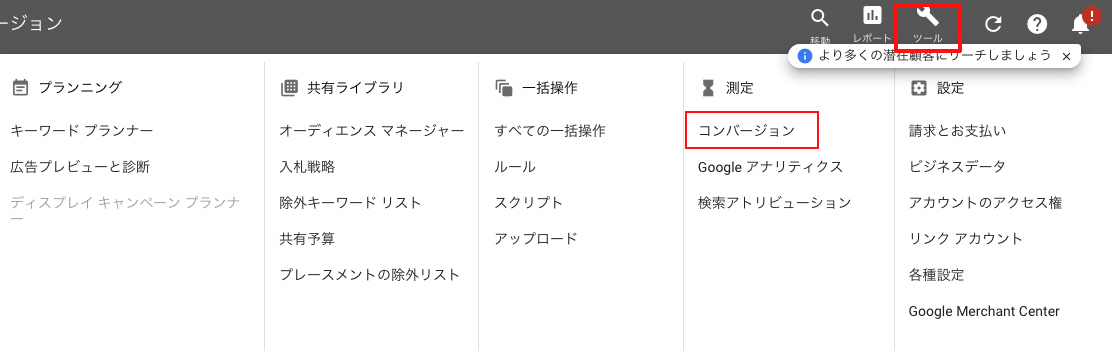
左上の+ボタンをクリックし、コンバージョンアクションを新規で作成します。

サービスのトラッキングするコンバージョンの種類を選択します。ECサイトの場合は「ウェブサイト」を選択します。
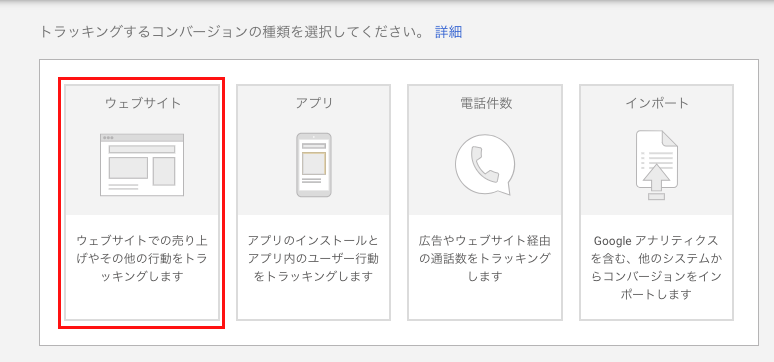
カテゴリで購入を選択し、コンバージョン名を入力します。
次にコンバージョンの価値は指定しないに設定します。カウント方法はそのまま設定していきます。
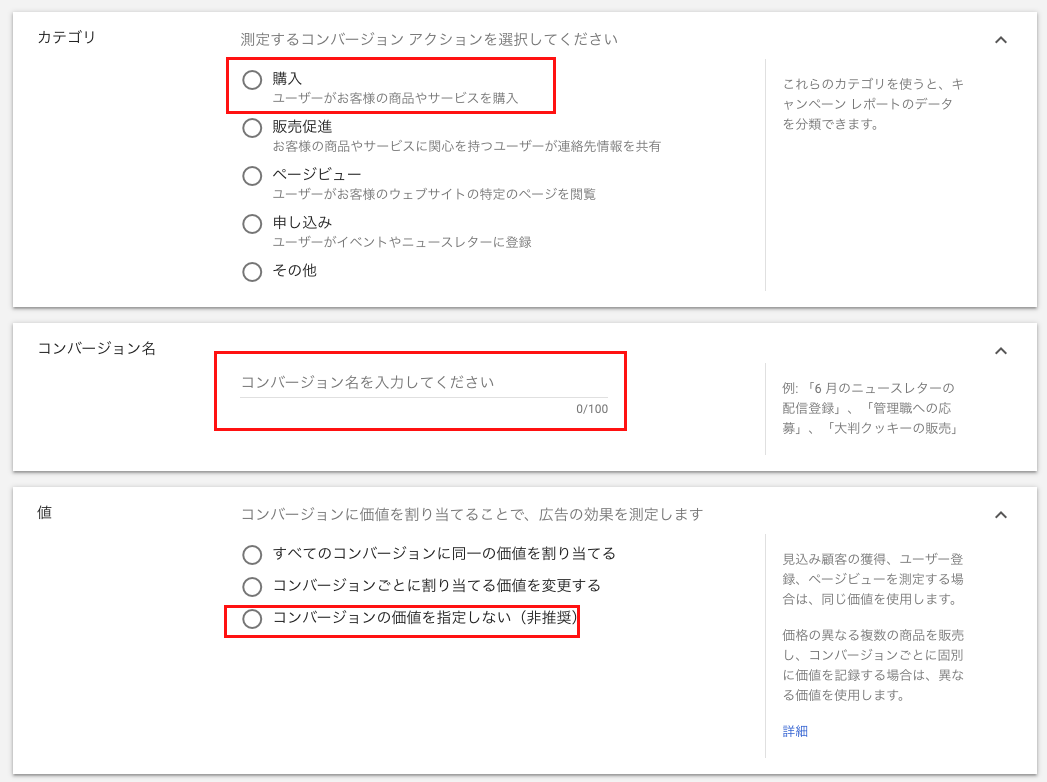
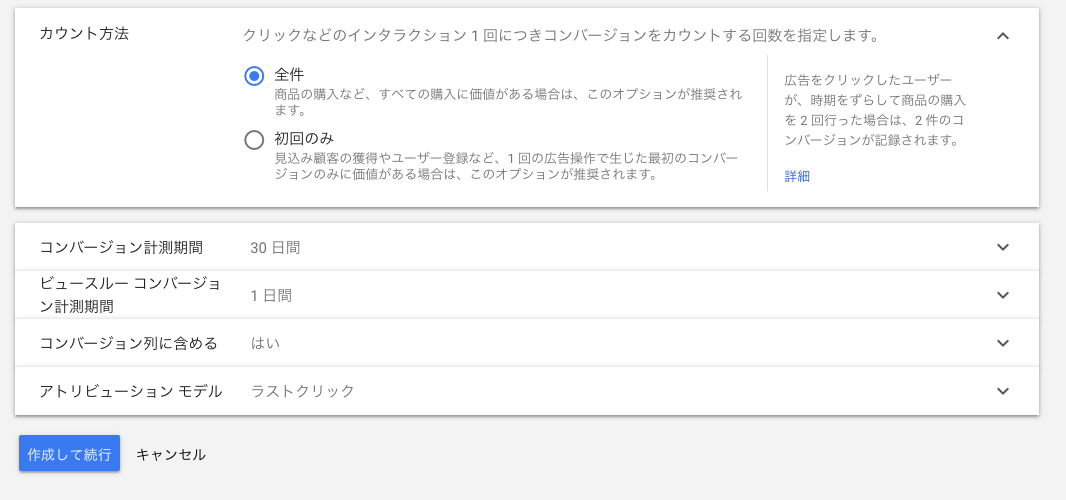
タグの設定方法で「Googleタグマネージャーを使用する」をクリックします。
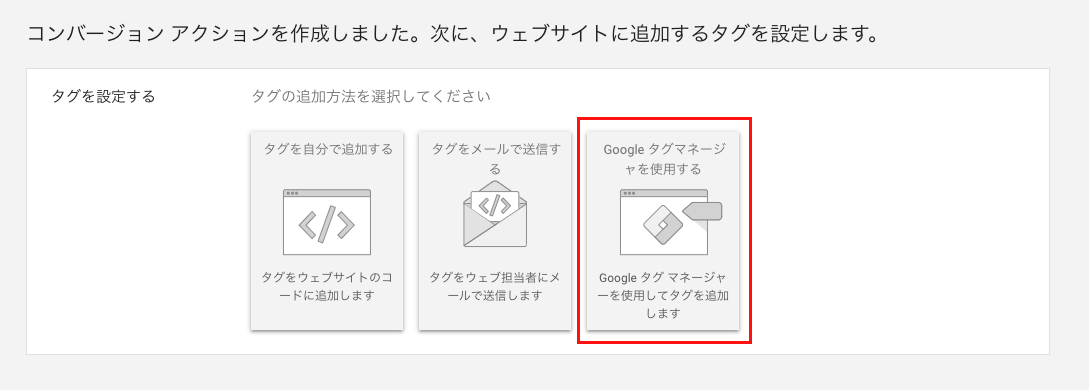
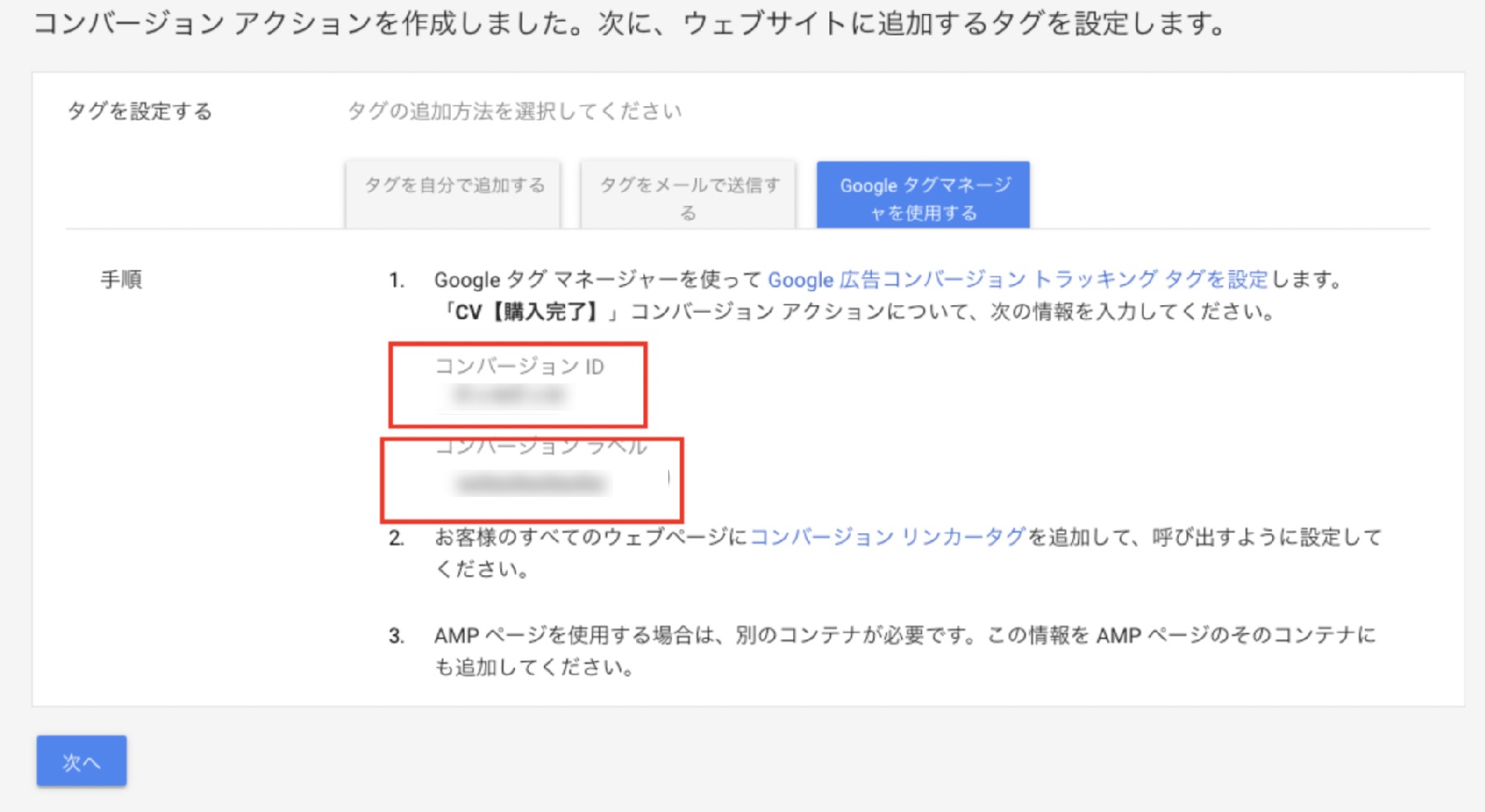
コピーした値を、Googleタグマネージャーの「コンバージョンID」と「コンバージョンラベル」にペーストします。
Googleタグマネージャー管理画面で、新規タグを作成し、タグのタイプを「Google広告のコンバージョン」に設定します。
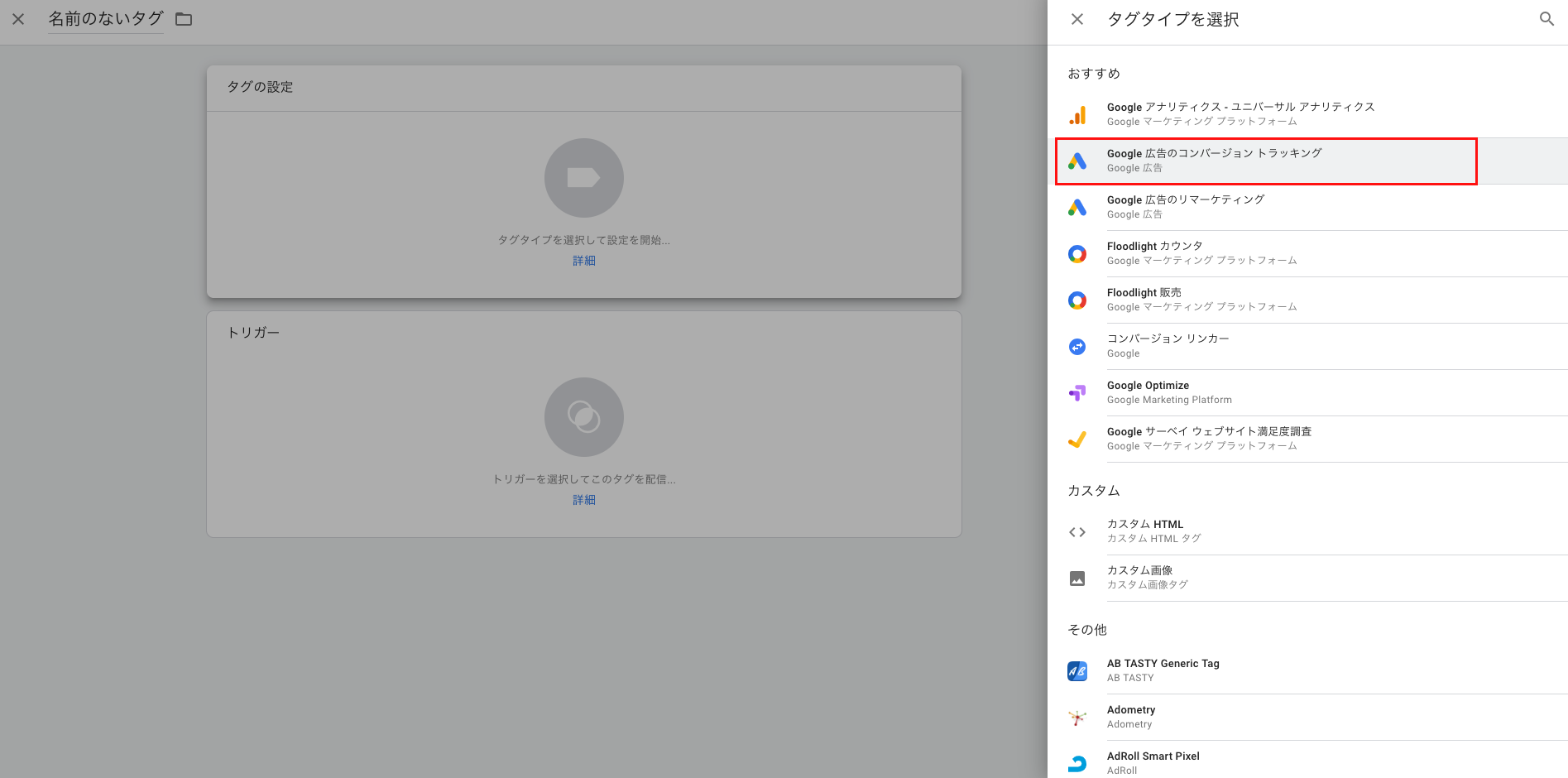
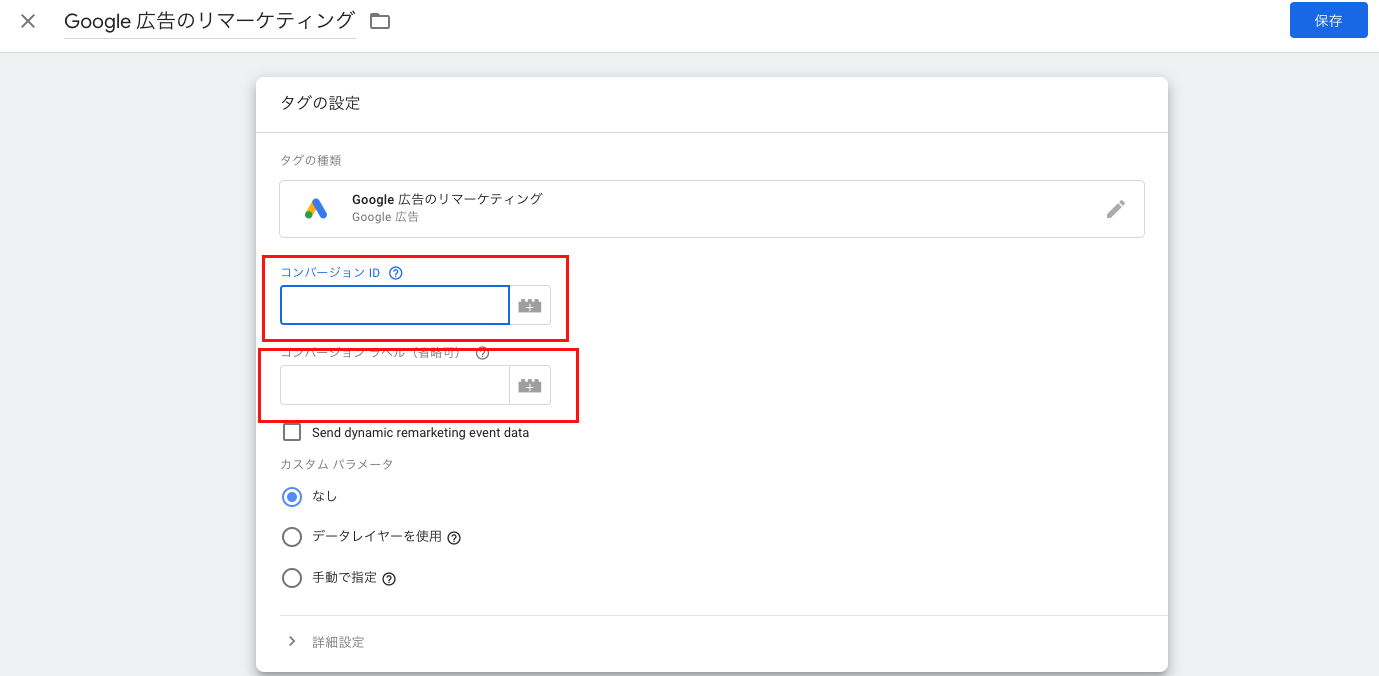
ここで一度、トリガーを設定せずに「保存」を押してください。後述するトリガーの設定は後に行います。
トリガーの作成
Googleタグマネージャーのワークスペースへ移動し、「トリガー」ページの「新規」をクリックします。
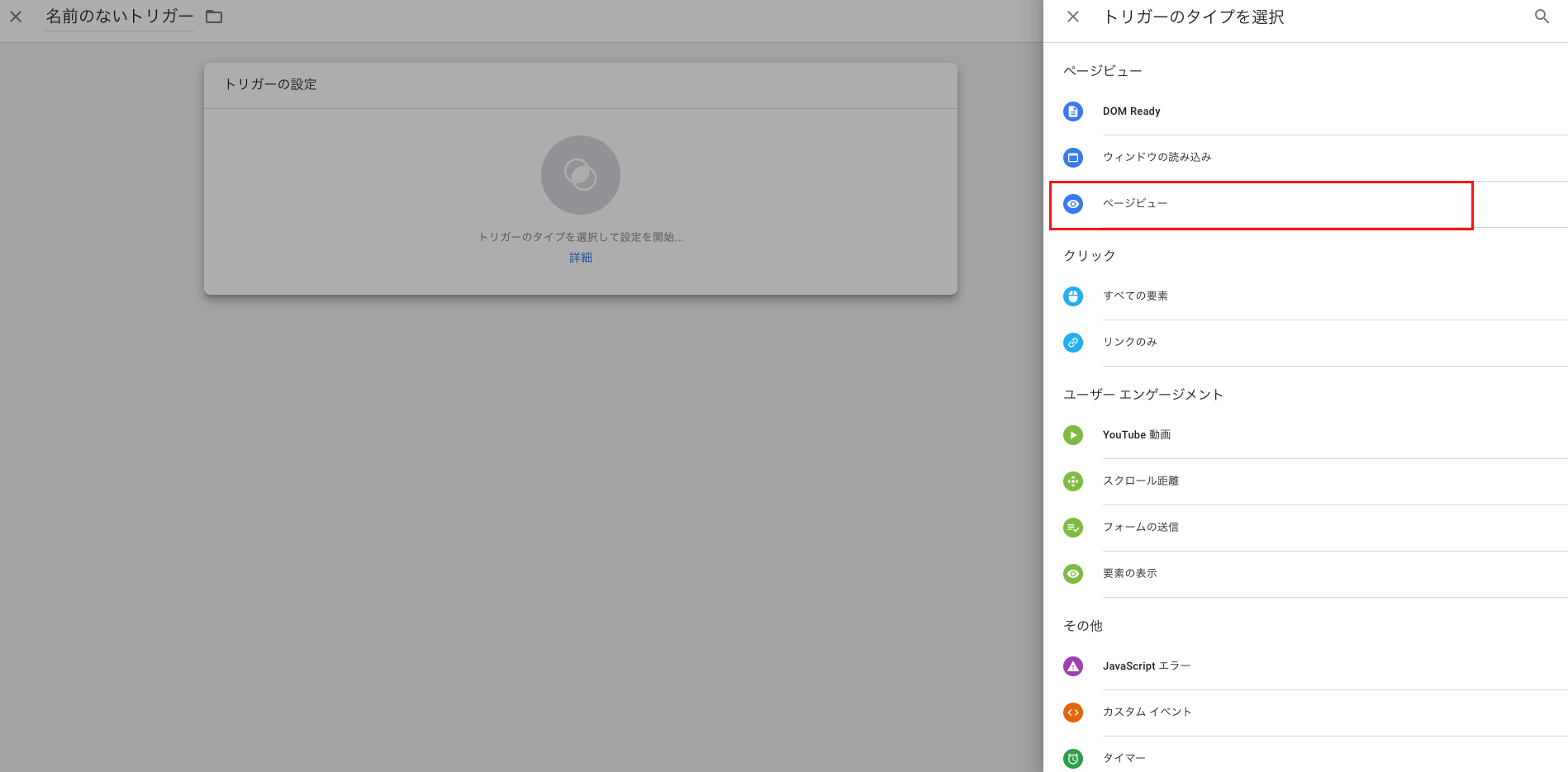
ページビューをクリックします
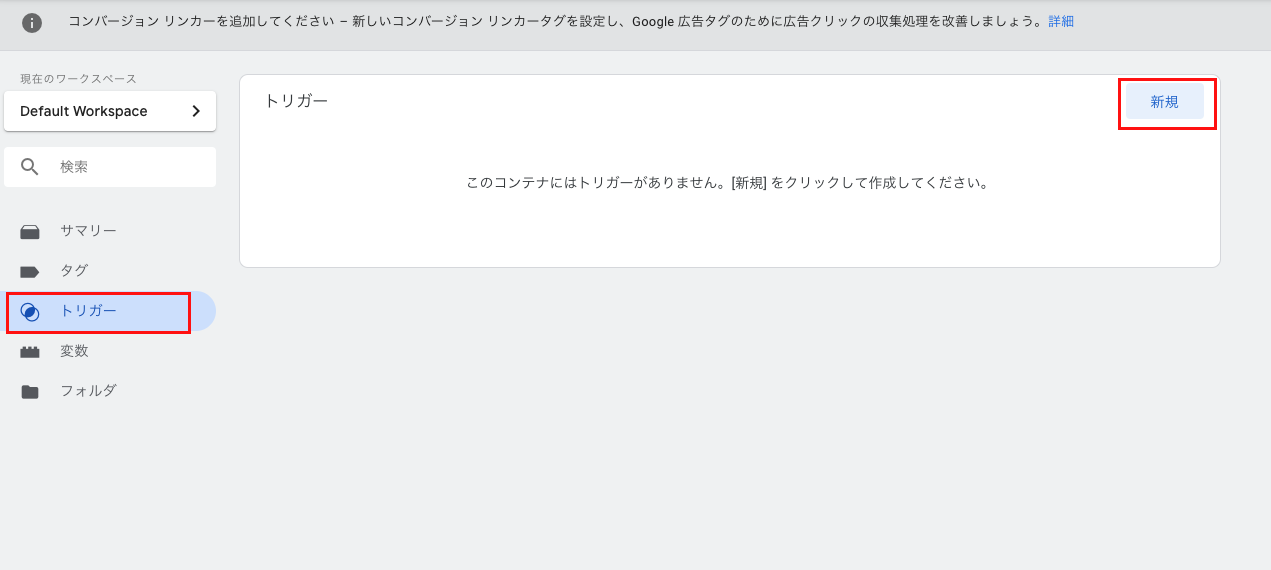
トリガーの発生場所を「一部のページビュー」、発生条件をPage URL、「を含む」に設定し、サンクスページのURLを設定します。
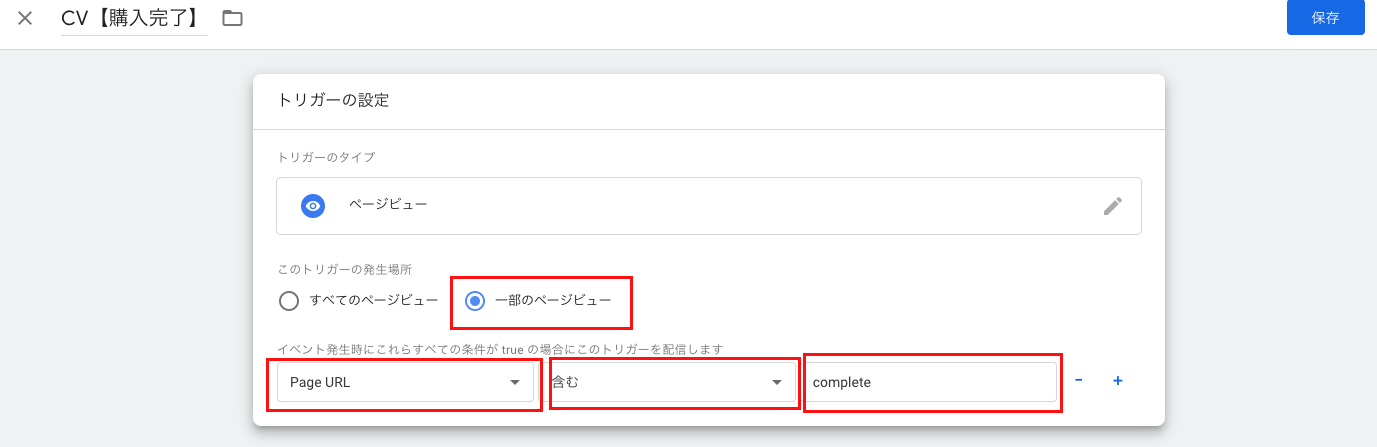
*例えば、サンクスページのURLが、「ドメイン/compelete」の場合には、上記のように、URLの条件に「complete」を挿入します。
タグとトリガーの紐付け
タグページに戻り、トリガー部分をクリックして、先ほど作成したトリガー「CV【購入完了】」をクリックし、保存すれば紐付け完了です。

Googleコンバーションタグでのマイクロコンバージョン測定方法
ここからはコンバーションタグを用いたマイクロコンバーションの測定方法について解説していきます。
まず初めに簡単にマイクロコンバーションについて解説していきます。
マイクロコンバーションとは
マイクロコンバージョンは、簡潔に言うと、最終的な成果に至るまでの中間ゴールのことを指します。
ECサイトでのコンバーションを商品の購入とすると、マイクロコンバーションは、確認画面への到達や、決済画面への到達などが考えられます。
つまりマイクロコンバージョンがコンバーションへの通過点であるのに対し、コンバージョンは、WEBサイトにおける最終的な成果のことを指します。
マイクロコンバーションは製品や、コンテンツによって定義するポイントが違い、運用の目的に合わせて適切に設定することが求められます。
そんなマイクロコンバーションの測定方法ですが、コンバージョンタグ作成まではコンバージョンタグの設置と基本的には同じ設定です。
しかし少し異なる部分もあるので、異なる設定の点だけ解説します。
Google広告のコンバージョンタグ作成
Google広告で作成するコンバージョン名を「マイクロCV【フォームクリック】」に設定します。
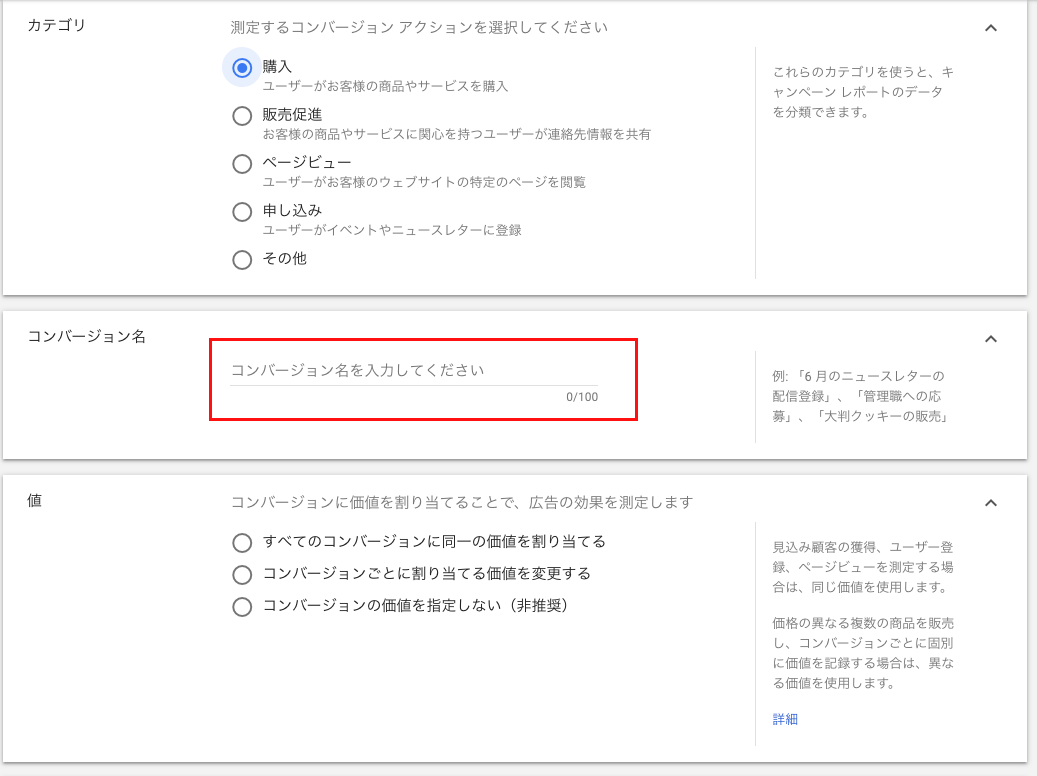
Googleタグマネージャーで作成するコンバージョンタグの名称を「Google広告のマイクロコンバージョンタグ」に設定してください。
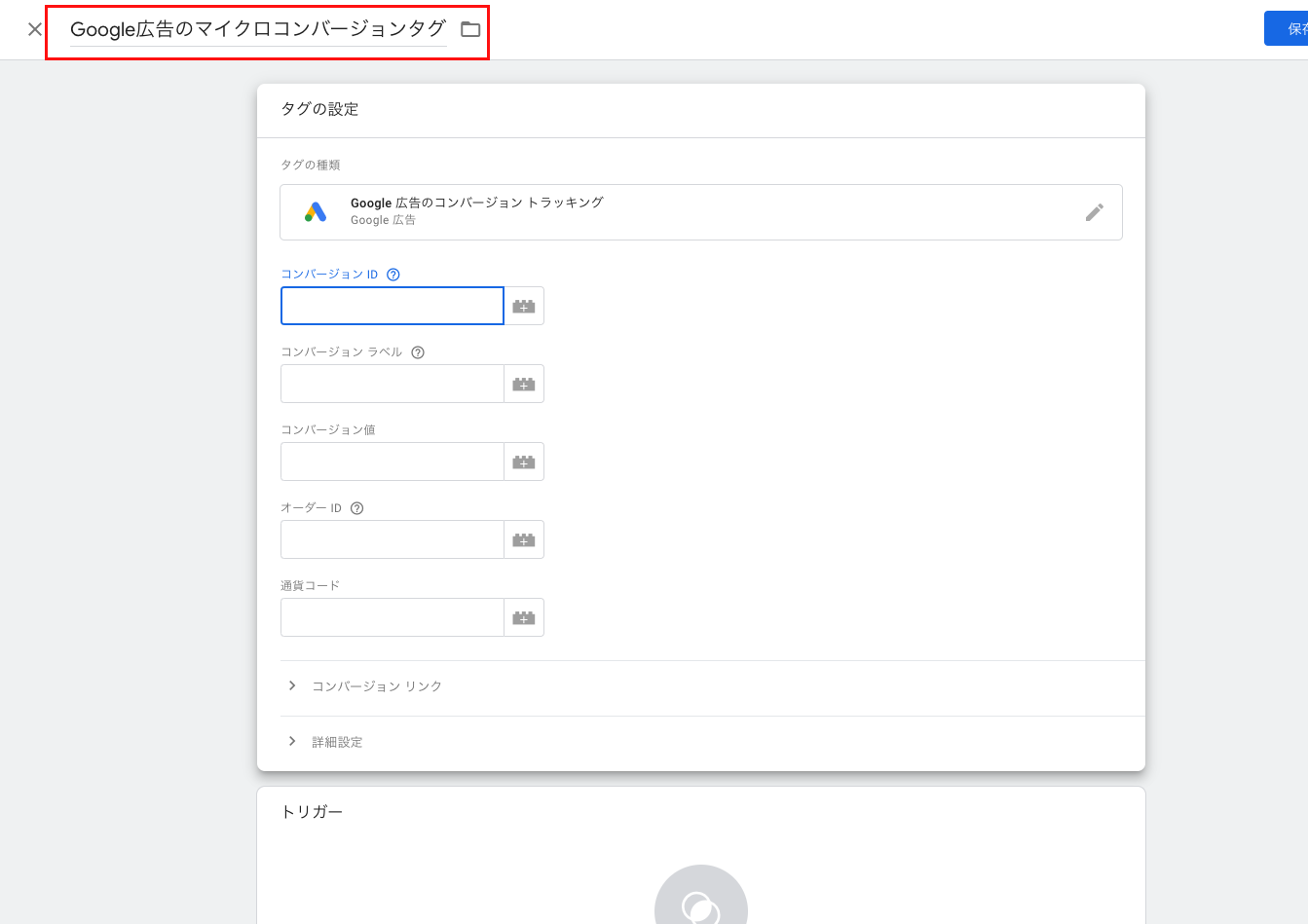
コンバージョンIDとコンバージョンラベルを設定する際に「詳細設定」からタグ呼び出しオプションを「1ページにつき1回」に設定してください
*この設定がない場合、クリックがユニークで計測されず、総クリックの数が計測されてしまい、価値が正確に計測できなくなくなります。
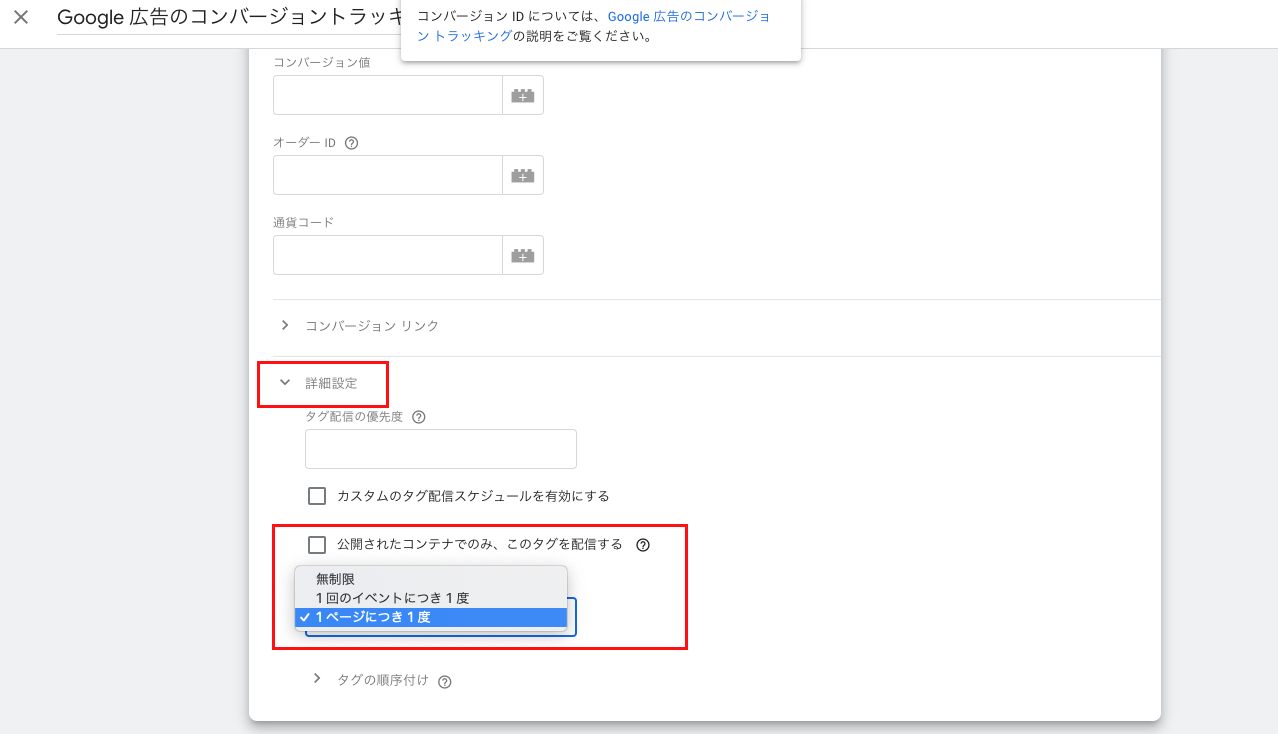
変数の設定
変数ページから、設定をクリックします。
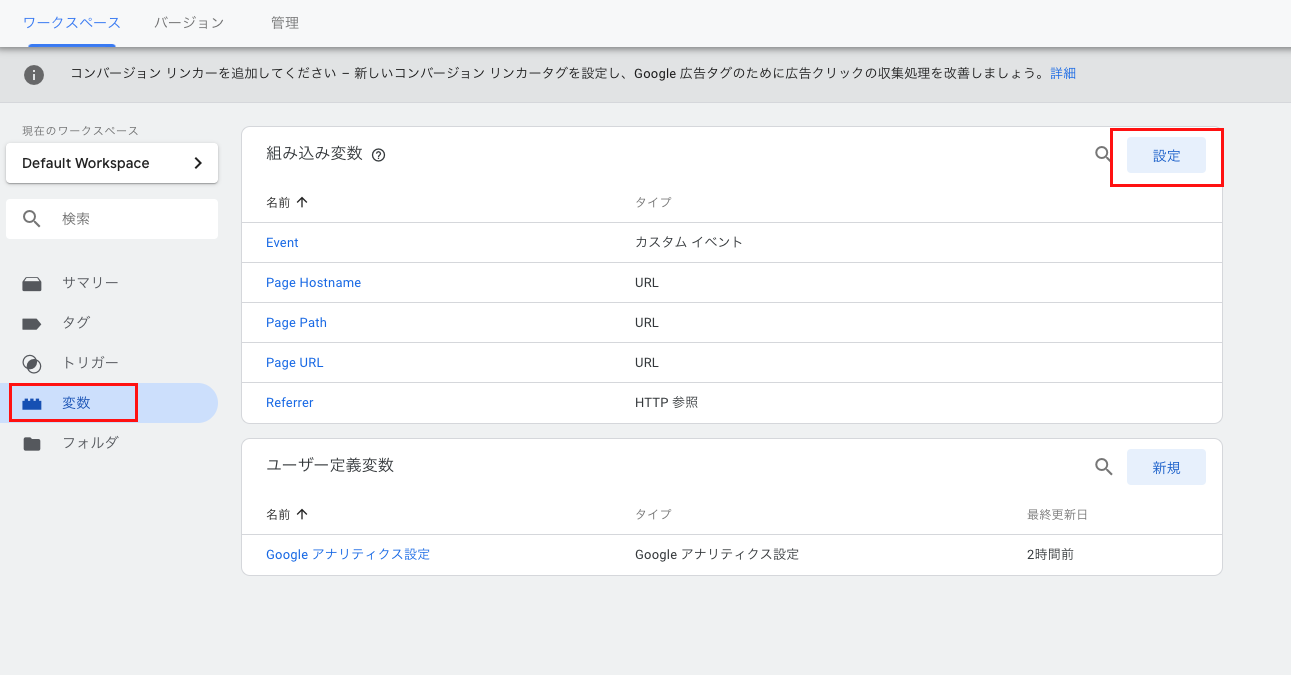
組み込み変数の「クリック」を全て追加します。項目をクリックすれば追加されるので、保存などを押す必要はありません。
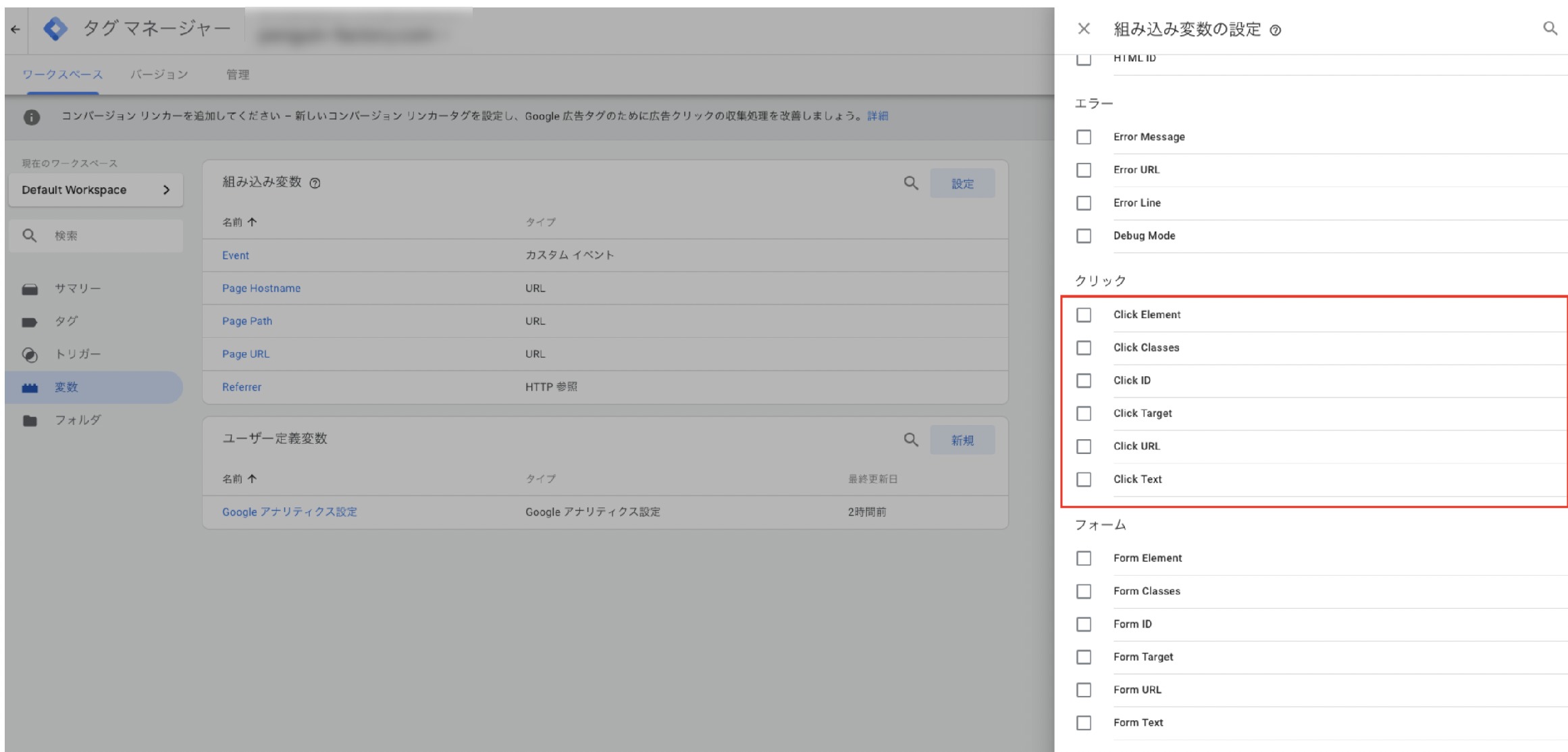
トリガーの作成
トリガーのタイプの設定で、「クリック」「すべての要素」をクリックします。
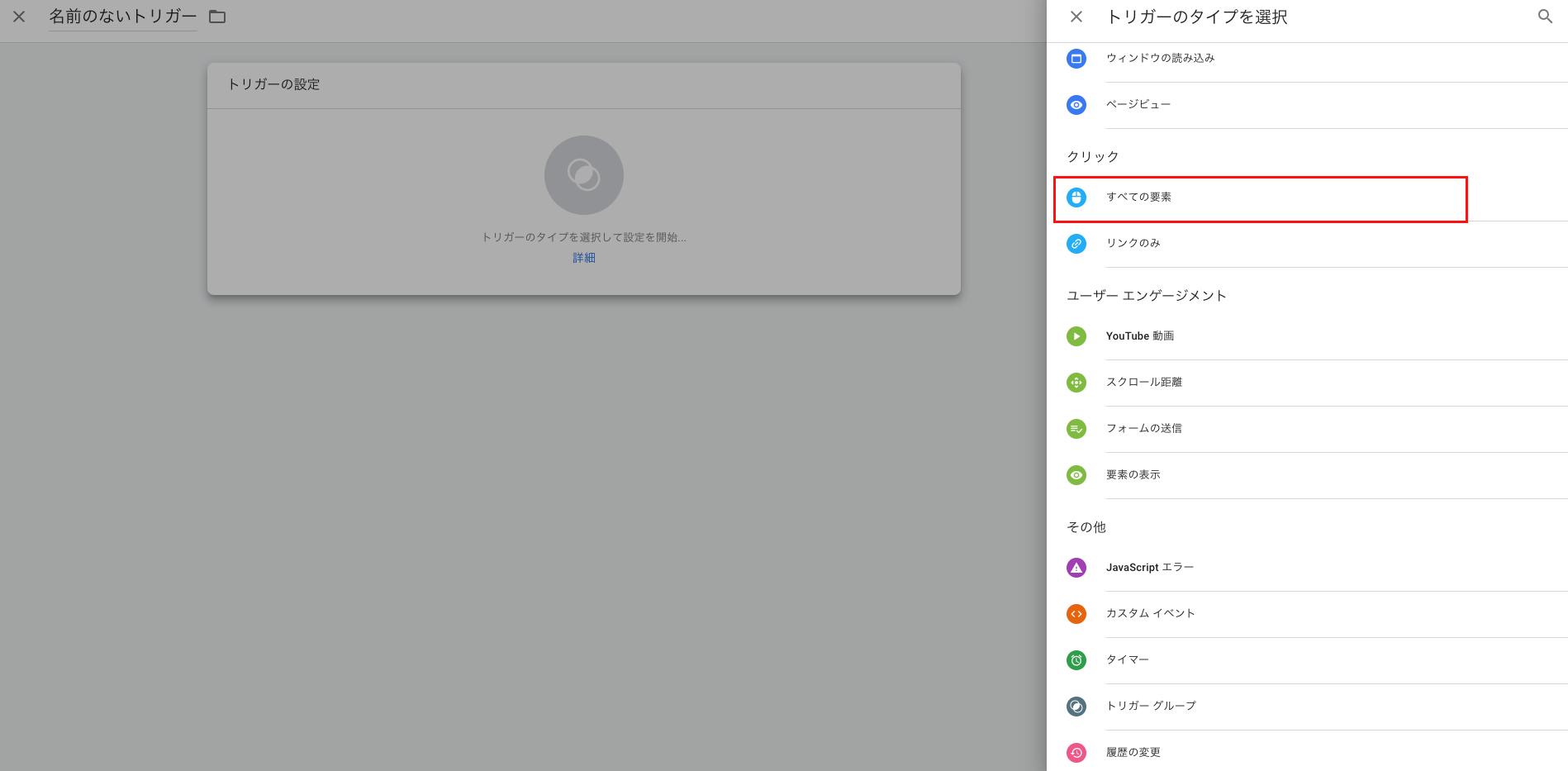
このトリガーの発生場所を「一部のクリック」、発生条件を「Click ID」「含む」に設定して、ID名を、「ユーザーがフォームを入力する際に最初にクリックするinput要素」に付与されているid名を入力してください。
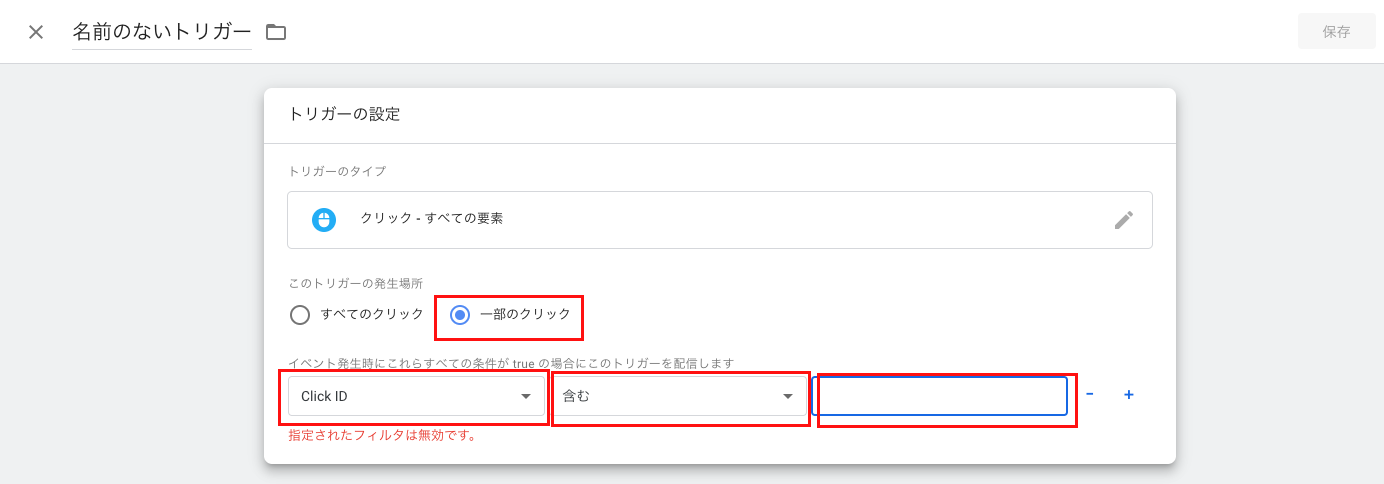
*IDは、LPページを右クリックして「検証」を押せば見ることができます。
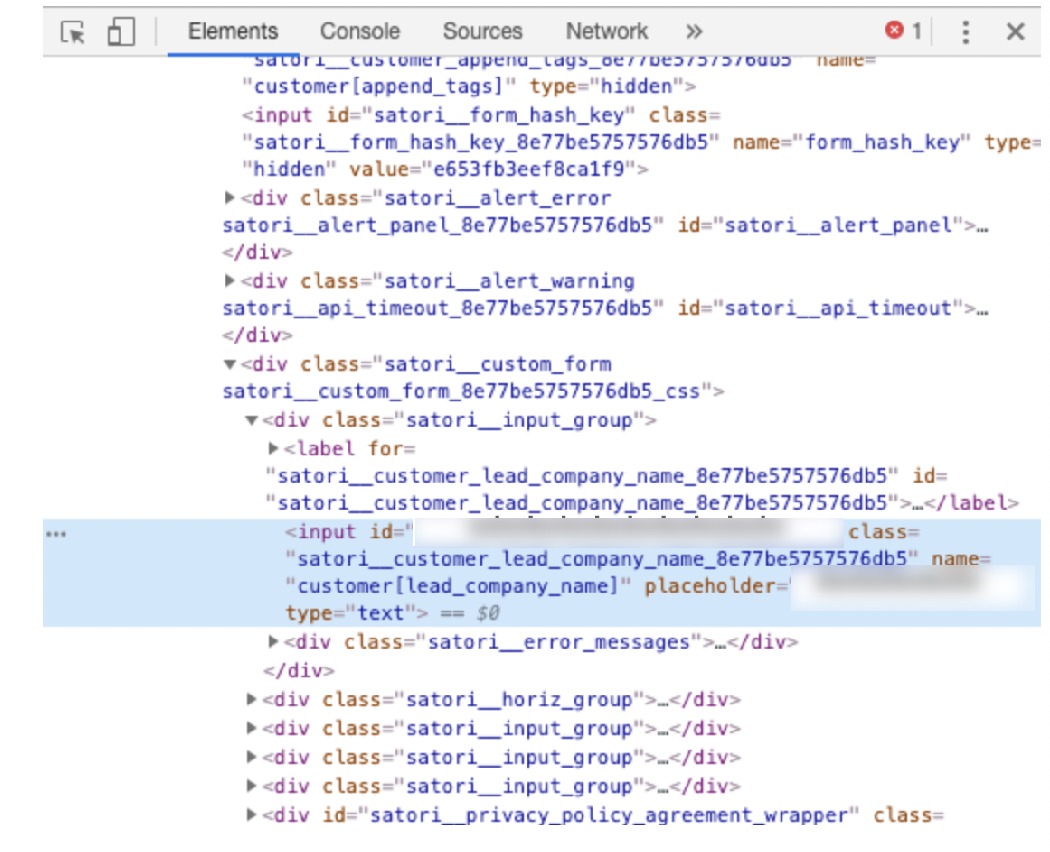
タグとトリガーの紐付け
タグページに戻り、トリガー部分をクリックして、先ほど作成したトリガー「マイクロCV」をクリックし、保存すれば紐付け完了です。

Googleリマーケティングタグでのコンバーション測定方法
リマーケティングタグを用いたコンバーションの測定を行うには以下のことを行う必要があります。
・コンバーションIDの設定
・トリガーとタグの紐付け
以下詳しく解説していきます。
コンバーションIDの設定
Google広告の管理画面に移動し、ツール→オーディエンスマネージャーの順にクリックします。
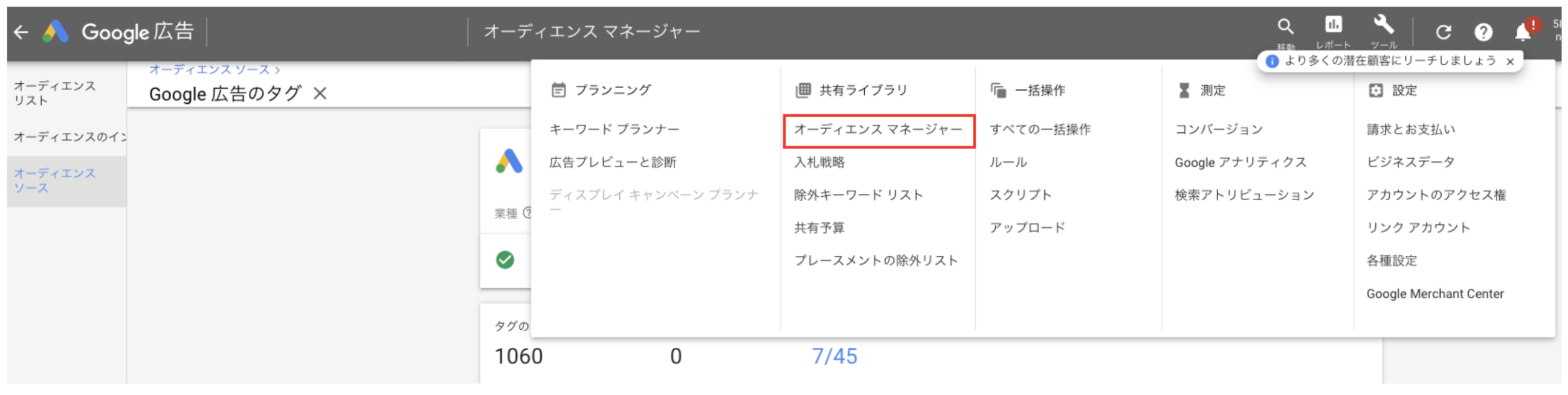
オーディエンスのソースをクリックします

ソースを編集をクリックします
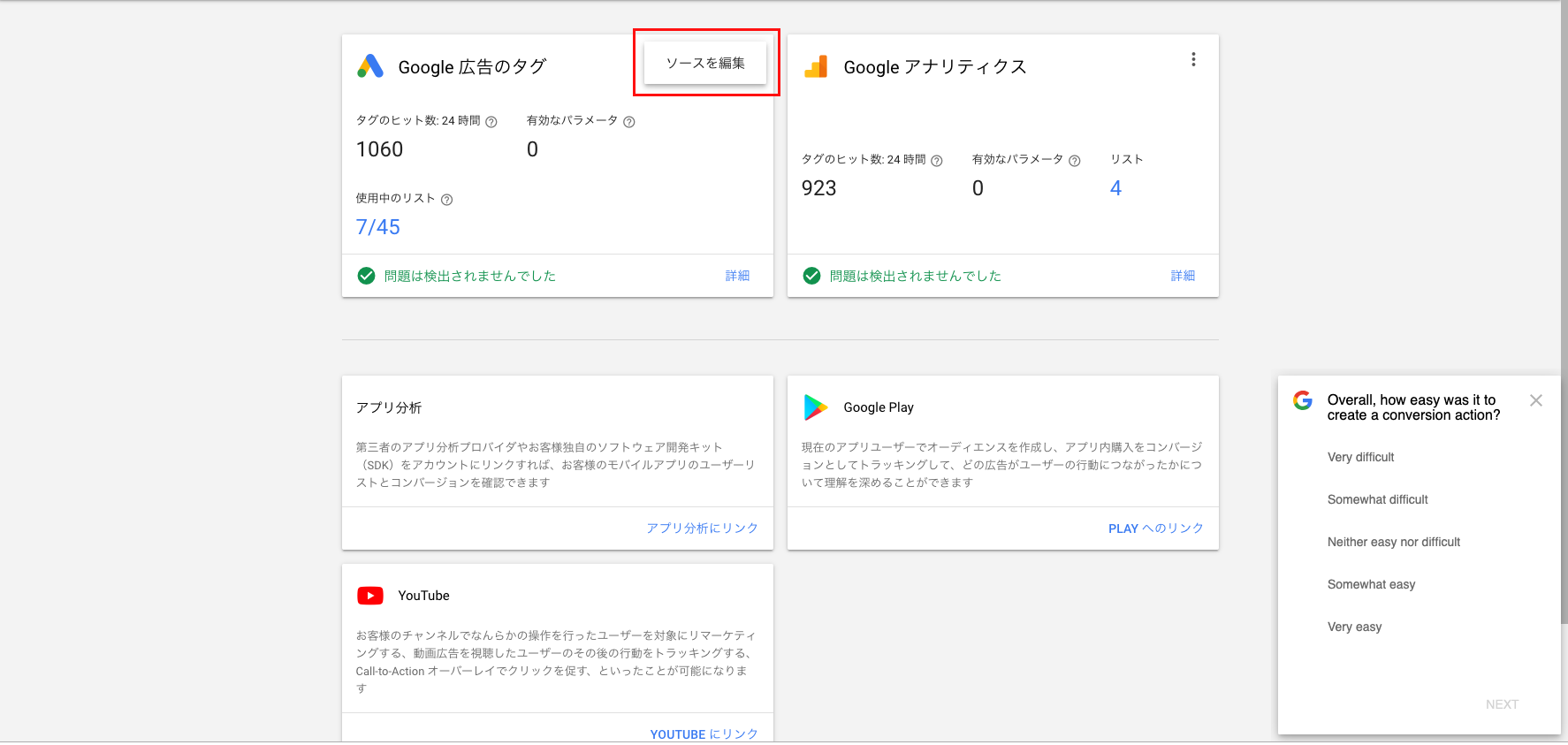
「保存して次へ」を押します
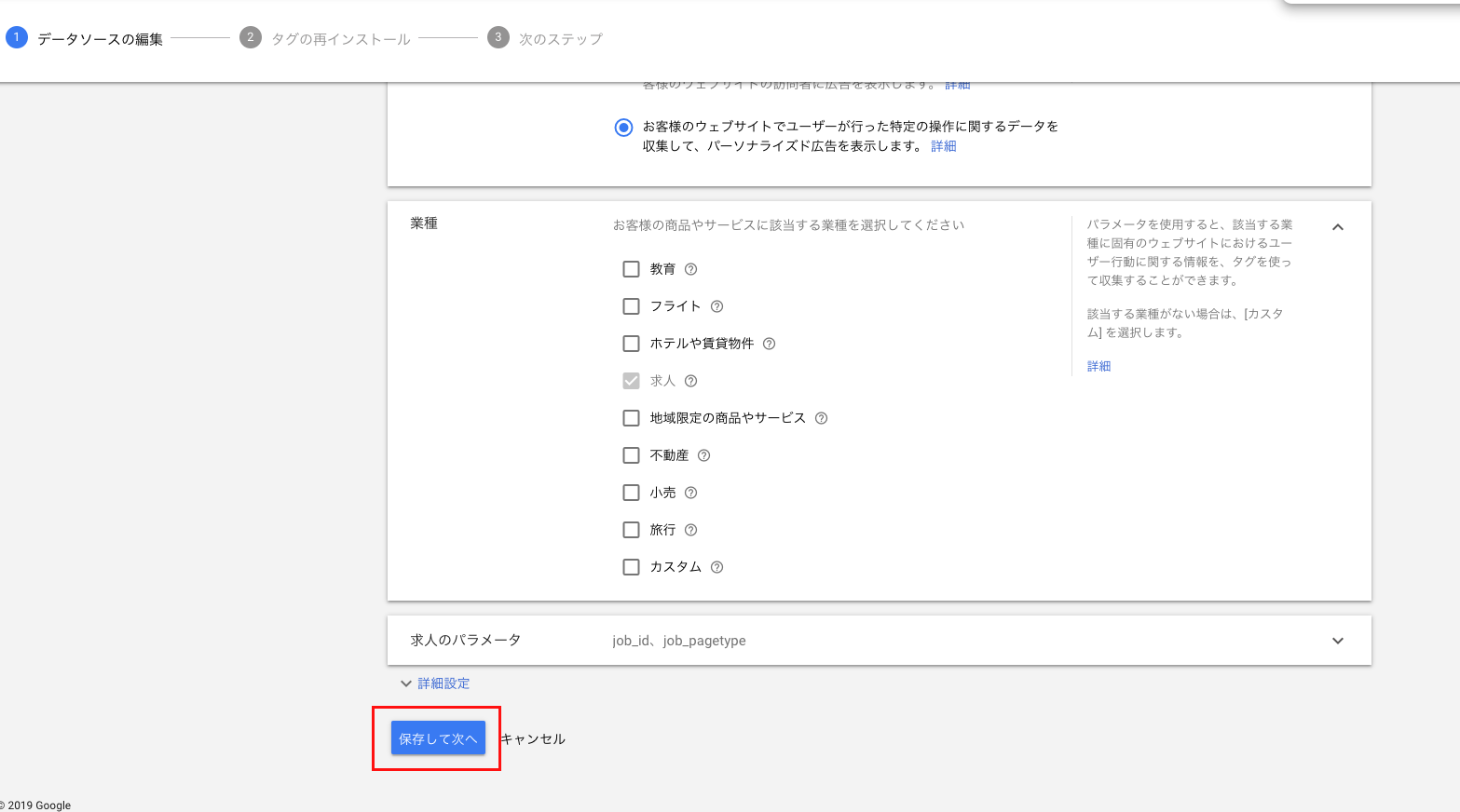
表示されたコンバージョンIDをコピーします
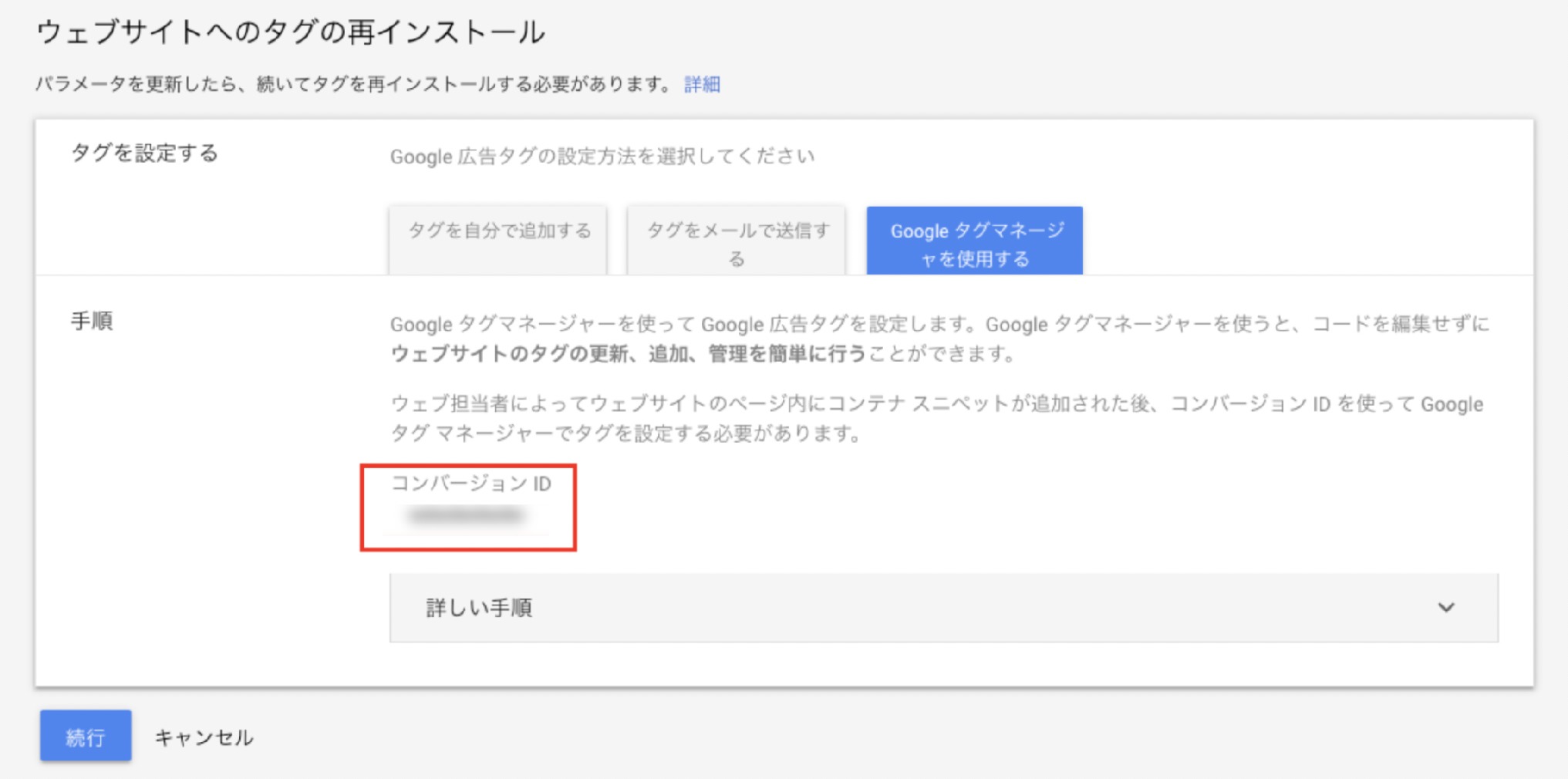
コピーした値を、Googleタグマネージャーの「コンバージョンID」にペーストしてください。
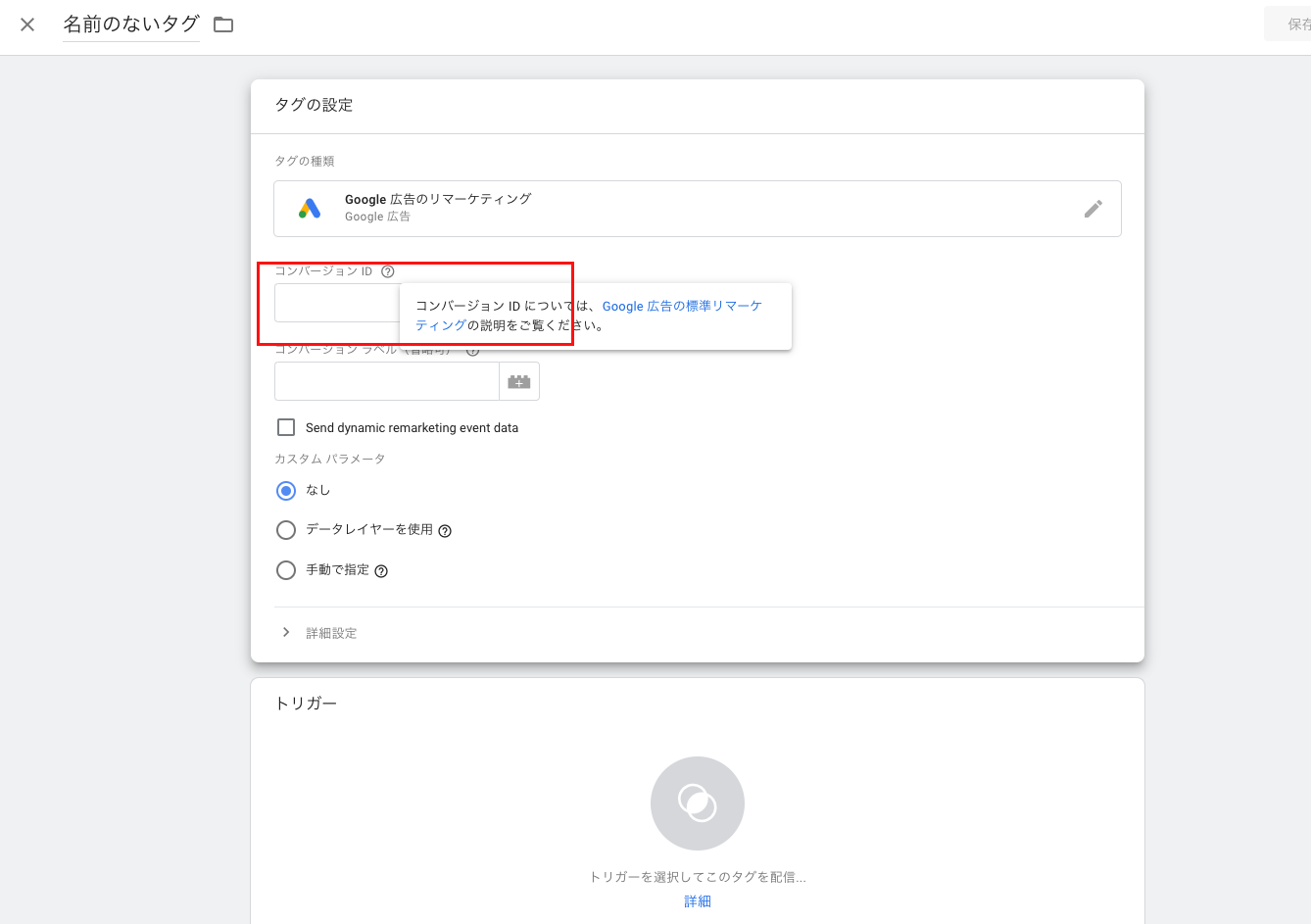
トリガーとタグの紐付け
続けてトリガー部分ををクリックし、「All Pages」をクリックし、保存すればトリガーとタグの紐付け完了です。

設定したタグのプレビューと設定の確認方法
プレビューの詳細は方法はGoogle広告タグマネージャーの導入の記事で確認できます。
Googleリマーケティングタグの確認方法
プレビューモードにし、サービスLPに移動します。「Tags Fired On This Page」に「Google広告のリマーケティングタグ」が入っていれば、リマーケティングタグの発火確認完了です。
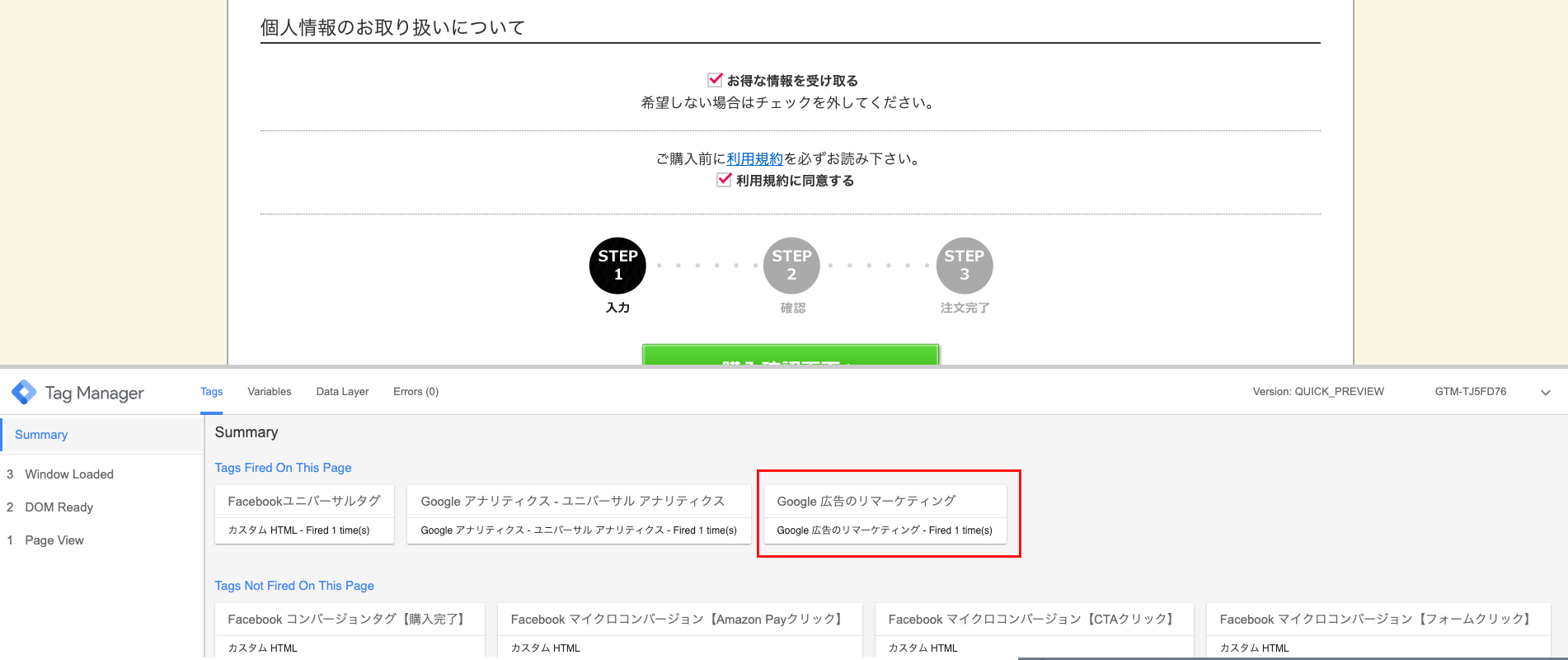
Googleマイクロコンバージョンでの確認方法
フォームの設定した要素をクリックし、「Tags Fired On This Page」に「Google広告のマイクロコンバージョンタグ」が入っていれば、マイクロコンバージョンタグの発火確認完了です。
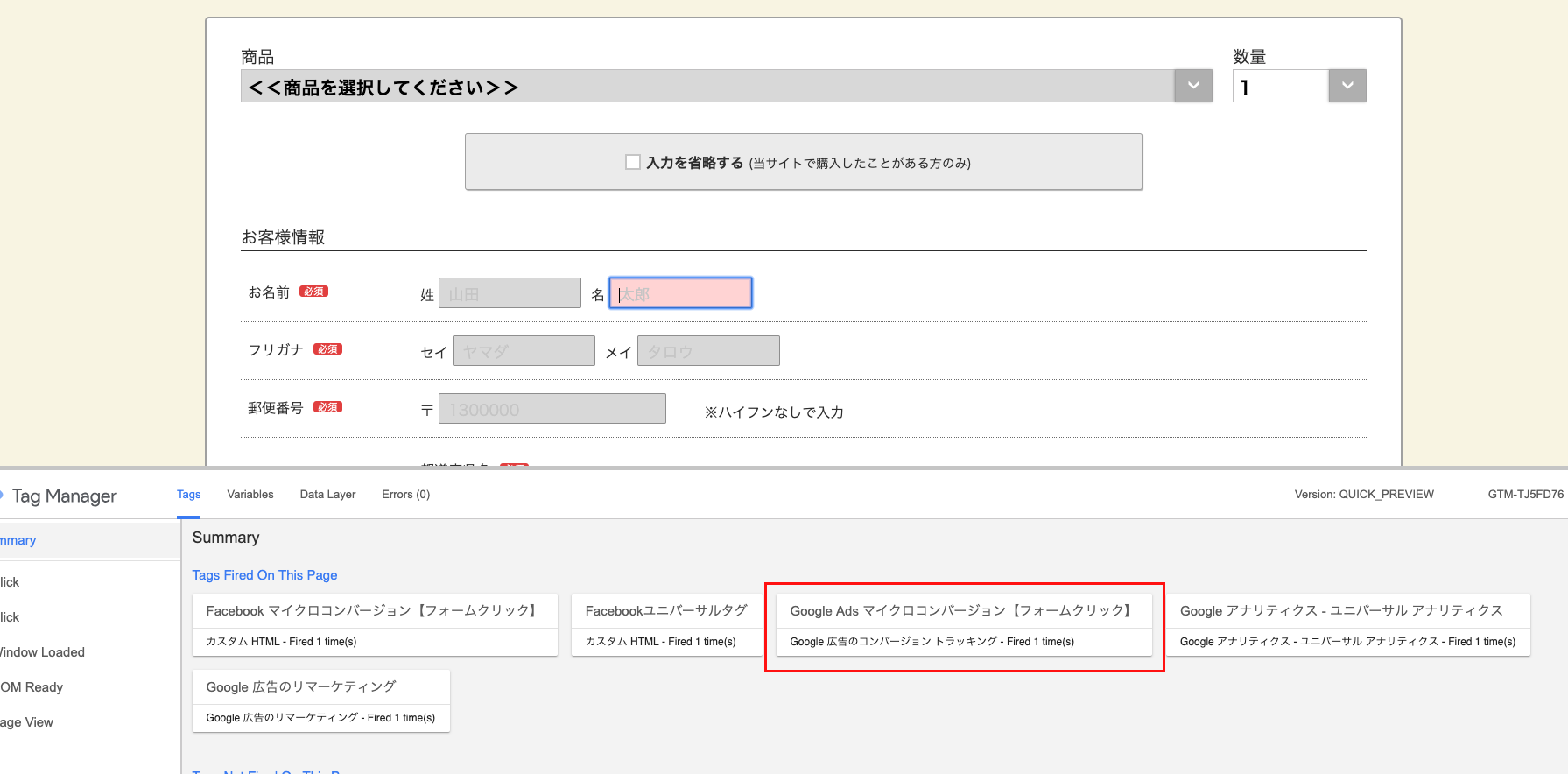
Googleコンバージョンタグでの確認方法
実際に商品の購入、申し込みをし、サンクスページまで到達し、「Tags Fired On This Page」に「Google広告のコンバージョンタグ」が入っていれば、コンバージョンタグの発火確認完了です。
確認
- テストコンバージョン
テストユーザーの条件をクライアントからお伺いし、テストでCVしましょう。
*例:
名前 - テスト
メールアドレス - test@gmail.com - 管理画面確認
テストCVが完了したら、半日ほど時間を空けて、管理画面側で、コンバージョンがカウントされているかどうか確認してください。また、テストCVができない場合には、下記のようにトラッキングステータスが「最近のコンバージョンはありません」と表示されます。

Google広告タグまとめ
今回はGoogleで導入できる広告タグについての具体的な設定方法や、確認方法などについて解説しました。
コンバーション測定タグの設定は必須な作業であるといえます。タグの設定はとても煩雑で、難しい業務ですが、その分習得するととても便利です。この機会にぜひGoogle広告タグを用いて、コンバーションの計測を行ってみてください。
この記事ではGoogleの広告タグなどを簡単に管理できるGoogleタグマネージャーについて解説しています。
ぜひ参考にしてください。
[visual-link-preview encoded="eyJ0eXBlIjoiZXh0ZXJuYWwiLCJwb3N0IjowLCJwb3N0X2xhYmVsIjoiIiwidXJsIjoiaHR0cHM6Ly9kaWdpbWEtbGFiby5jb20vMjYzLyIsImltYWdlX2lkIjo1NjY0LCJpbWFnZV91cmwiOiJodHRwczovL2RpZ2ltYS1sYWJvLmNvbS93cC1jb250ZW50L3VwbG9hZHMvMjAyMC8xMi9Hb29nbGXjgr/jgq/jgpnjg57jg43jg7zjgrfjgpnjg6Pjg7xHVE3jgajjga/vvJ9Hb29nbGXjgqLjg4rjg4bjgqPjgq/jgrnjgajjga7pgKPmkLrjgYvjgonlsI7lhaXmlrnms5Xjgb7jgabjgpnjgpLop6PoqqzvvIEucG5nIiwidGl0bGUiOiJHb29nbGXjgr/jgrDjg57jg43jg7zjgrjjg6Pjg7woR1RNKeOBqOOBr++8n0dvb2dsZeOCouODiuODhuOCo+OCr+OCueOBqOOBrumAo+aQuuOBi+OCieWwjuWFpeaWueazleOBvuOBp+OCkuino+iqrO+8gSIsInN1bW1hcnkiOiJHb29nbGXjgr/jgrDjg57jg43jg7zjgrjjg6Pjg7zjgajjga/jgIHopIfmlbDjga7jgr/jgrDjgpLkuIDlhYPnrqHnkIbjgZnjgovjgZPjgajjgafjgIHjgr/jgrDjga7oqK3nva7jgpLnsKHljZjjgavjgZnjgovjgZ/jgoHjga7jg4Tjg7zjg6vjgafjgZnjgILjgZPjga7oqJjkuovjgafjga/jgr/jgrDjg57jg43jg7zjgrjjg6Pjg7zjga7ku5XntYTjgb/jgIHoqK3lrprmlrnms5XjgpLop6PoqqzjgZfjgb7jgZnjgIIiLCJ0ZW1wbGF0ZSI6InVzZV9kZWZhdWx0X2Zyb21fc2V0dGluZ3MifQ=="]
当社では、AI超特化型・自立進化広告運用マシン「NovaSphere」を提供しています。もしこの記事を読んで
・理屈はわかったけど自社でやるとなると不安
・自社のアカウントや商品でオーダーメイドでやっておいてほしい
・記事に書いてない問題点が発生している
・記事を読んでもよくわからなかった
など思った方は、ぜひ下記のページをご覧ください。手っ取り早く解消しましょう
▼AI超特化型・自立進化広告運用マシンNovaSphere▼

![デジマラボ [Digima Labo] by NpvaSphere(旧チャンキョメ)](https://digima-labo.com/wp-content/uploads/2023/06/logo_dezimalabo_2212763.png)







